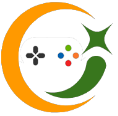带背光版本的kindle显示导入的图片,背光无法完全关闭,相当于一直在耗电。但又不想越狱,怎么办呢?这时候我们可以曲线救国,用另一种方式实现锁屏不耗电又可以显示自定义图片的方法,那就是,利用锁屏显示在读书封面的功能,实现锁屏壁纸自定义。
综合了网上一些前辈的经验,自己操作过几次,亲测可行~
效果如下:
【首先说一些kindle的准备工作】
1、kindle固件版本:5.13.5。(查看方法:设置-设备选项-设备信息)
2、在锁屏上显示在读书的封面。(设置方法:设置-设备选项-显示封面开启)
3、关闭广告。(设置方法:设置-账户-广告-关闭主页广告和屏保广告)
【需要准备的软件】
1、美图秀秀
3、安装软件:Calibre电子书管理工具。(BD一下就能找到)
【下面是超超超超详细教程!!】
1、准备一张喜欢的图片,大小分辨率都不要紧,都可以用,只是图片太小会影响显示的清晰度。比如这张:
2、打开美图秀秀,导入图片,裁剪,分辨率1072*1448,保存。
把裁剪后的图片保存下来
3、打开网页版convertio,不用登录,点击选择文件,将裁剪好的图片导入
文件上传成功后,将图片转换为电子书-MOBI格式
转换完成后的图片都在“我的文件”。可添加多张图片,未登录可同时转化2张图片,多点几次转换就可以了。转换好的文件储存24小时,点击右上角“我的文件”及时下载。免费账户有每天10 转换分钟,其实也够用了。
4、打开软件Calibre,点击添加书籍,将刚刚导出的mobi电子书文件导入Calibre
点击“转换书籍”,导入美图秀秀裁剪好的图片作为书籍的封面。书名可以在这里更改,也可以导出后再改。
点击“确定”后,右面图片下边的“路径”,制作好的电子书就在这里。
生成的电子书文件都会变成英文名(我也没搞懂是咋回事,但是不影响)。这里面这个“MOBI文件”,就是最终制作好的电子书啦。
5、将制作好的电子书导入kindle,数据线或者邮箱传输都可以。在kindle中打开电子书,看到的就是你喜欢的图片,但这个只是电子书里面的内容。按下电源键锁屏,就可以关闭背光显示你想要的图片啦!
做了几个,搭配手机支架放在桌子上,幸福感爆棚。这个也适合练字的小伙伴放书法字帖,不耗电不息屏。
嘻嘻喜欢就点个赞叭